本記事ではiOSアップデート適用後などに、設定アプリのBluetooth項目が「利用できません」と表示され、ワイヤレスイヤホンなどが使えなくなった時の対処法を解説します。
目次
Bluetooth「利用できません」になる場合がある
iOSアップデート適用後などのタイミングに、ごく稀にBluetoothの設定項目に「利用できません」と表示され、ワイヤレスイヤホンなどのBluetooth機器が接続できなくなる場合があります。
iPhoneのBluetoothがずっと利用できませんのままなんだけど
再起動しても直んない
iOS13.3に上げてからずっとだなぁ pic.twitter.com/z7w3bQ6ObO— みっちゃん インドアと日常 (@mitchannoindoor) 2019年12月25日
Bluetoothが「利用できません」と表示され使えなくなった場合、本体の故障か不具合のどちらかになりますが、iOSアップデート適用直後など、特定のタイミングで問題が生じた場合はネットワーク設定のリセット等で改善する場合があります。
ネットワーク設定のリセットは、iPhone本体の再起動で改善しないことを確認した後に試してください。
再起動後はネットワーク設定のリセットを試す
iPhoneでBluetoothやWi-Fiなど通信関連で不具合が生じた場合は、以下の手順でネットワーク設定のリセットを試すと改善する場合があります。
iOSを新しくしてから、iPhoneのBluetoothがぶっ壊れていて、「利用できません」と表示していて、困り果てていたけど、ネットワーク設定のリセットで直った…本当良かった…
— 👾 赤沼俊幸 👾 #AKANUMA (@toshiyuki83) 2019年10月13日
ただし、ネットワーク設定のリセットを実行するとBluetoothのペアリング情報だけでは無く、Wi-FiやVPNなどネットワーク全般の設定がリセットされるので、Wi-Fiなどに関してはリセット後に再設定する必要があるので注意してください。
- 設定アプリを開く。
- 一般をタップ。
- リセットをタップ。
- ネットワーク設定をリセットをタップ。
- iPhoneのパスコードを入力。
- ネットワーク設定をリセットをタップ。
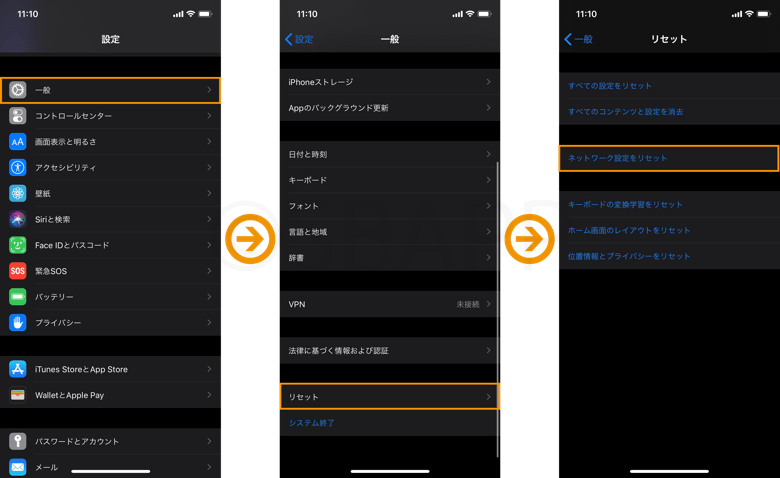
改善しない場合は初期化と復元、同様の報告が無いか調べる
ネットワーク設定のリセットを試しても改善しない場合、工場出荷状態への初期化と復元(Appleサポート記事)を試してください。
またiOS12の頃には、多数のユーザーからBluetoothが利用できなくなる不具合が報告(後日修正済)されたこともあるので、TwitterなどのSNSで「iPhone Bluetooth 利用できません(Twitter検索)」と検索し、同じ問題を報告するユーザーが多数いないか確認するのもお勧めです。
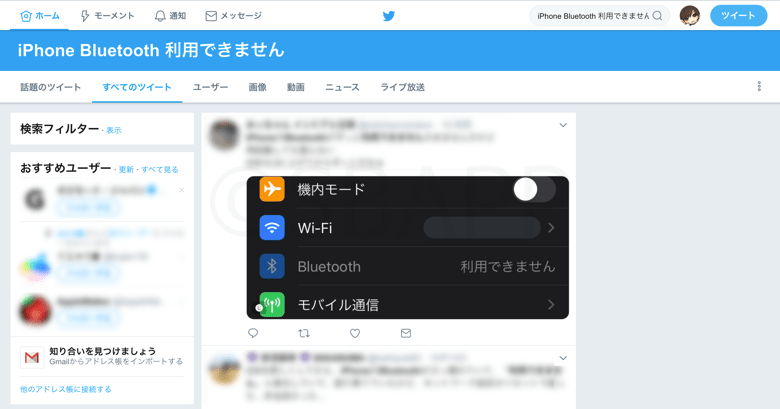
ネットワーク設定のリセット、工場出荷状態への初期化をしても改善せず、且つSNSで同様の問題を報告する声が少ないのであれば本体故障の可能性が高いので、Apple Storeや正規サービスプロバイダに持ち込むか、Appleサポートに連絡をして修理手続きを進めてください。

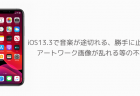
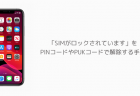
直った〜〜|。´艸)тндйк уoц☆